Titlul lucrării: Creați un mic sondaj în Power Point
Domeniu: Informatică, Cibernetică și Programare
Descriere: Pe primul slide: un mesaj de salut și o întrebare, precum și trei butoane de control cu răspunsurile la întrebare. Pe cel de-al doilea slide: reacția la un răspuns inexact și butonul de control pentru a reveni la primul diapozitiv. În cel de-al treilea diapozitiv: repetați în noua interpretare reacția la răspuns greșit și butonul de control pentru a reveni la primul diapozitiv.
Mărime fișier: 602,5 KB
Lucrul descarcat: 1 persoana.
Lucrul în laborator în PowerPoint
Creați un mini-poll în termeni PowerPoint, format din trei întrebări în următoarea secvență.
Pe prima cu lumina: un salut și o întrebare, precum și trei butoane de control cu răspunsurile la întrebare.
Pe al doilea diapozitiv. răspunsul la un răspuns inexact și un buton de control pentru a reveni la primul diapozitiv.
În cel de-al treilea diapozitiv: repetați în noua interpretare reacția la răspuns greșit și butonul de control pentru a reveni la primul diapozitiv.
Pe a patra. reacția la răspunsul corect. De exemplu: "Așa este!" Sau "Sunteți doar prieteni buni", sau "Ai ghicit bine". Dacă răspunsul este corect, următoarea întrebare este luată.
Instrucțiuni pentru implementare:
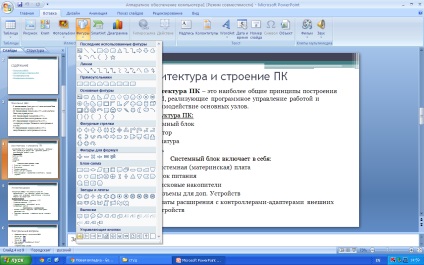
În meniul INSERT / Shapes, selectați elementul CONTROL BUTTONS, unde să selectați primul diapozitiv cu întrebări, butonul "Control: personalizabil" (figura 1).
În prima etapă a anula butonul de setări, copiați imaginea de 2 ori și să semneze răspunsurile de mai sus sau mai jos butonul, dacă scrieți răspunsul pe buton, trebuie să configurați hyperlink la textul de pe buton și, deși nu este posibil, și puteți face acest lucru.
- Personalizați fiecare buton de pe diapozitiv, la răspunsul pe care doriți să îl trimiteți.
Cum pot personaliza butonul?
În caseta de dialog OPERATING SETTINGS care apare, setați următorii parametri (Figura 2-2) și faceți clic pe OK.
După aceasta, se deschide o casetă de dialog, unde puteți specifica ce diapozitiv va trimite butonul când este apăsat (Figura 2-3)
Fig. Fereastra pentru setarea acțiunii butonului de control
trimiteți un link de la fiecare buton.
Prezentarea în așa fel încât trecerea de la diapozitiv la diapozitiv să se efectueze numai prin intermediul butoanelor.
Pentru a face acest lucru, în meniul ANIMARE / Modificare diapozitive, eliminați daws-urile (Figura 3-1). Faceți clic pe butonul Aplicați la toți (Figura 3-2).
Articole similare
Trimiteți-le prietenilor: